Программы для разгона видеокарты Nvidia

Не хватает стоковой мощности видеоядра? Тогда Вам поможет специальная программа для разгона видеокарты Nvidia. Их, кстати, существует много. Поэтому в данной статье мы рассмотрим несколько самых популярных и эффективных приложений, которые помогут полноценно раскрыть весь потенциал Вашей видюхи Нвидиа. Готовы апгрейдить графику? Тогда приступим!
Важно! Если Вы плохо разбираетесь в компьютерных делах, то лучше не занимайтесь самостоятельным разгоном, иначе последствия могут быть непредсказуемы. Либо действуйте строго по инструкции.
NVIDIA System Tools with ESA Support
Весьма простая, но функциональная программа для мониторинга системы в целом, а также изменения определенных параметров (в том числе и настройка видеоядра).
Чтобы поменять значения тактовой частоты ядра, частоты памяти и частоты шейдера, выберите «Производительность», затем откройте «Настройки устройства» и перейдите на вкладку «Сохраненные профили», где Вы сможете создавать разные конфигурации, сохранять их и менять при необходимости.
Регулировка характеристик осуществляется перемещением ползунков или вводом значений с клавиатуры.
Скачать VIDIA System Tools with ESA Support
NVIDIA Inspector
Еще одна, доступная для бесплатного скачивания программа, с помощью которой можно менять заводские параметры установленной в ПК видеокарты от Нвидиа.
По сравнению с предыдущим приложением, в этой утилите есть возможность производить более тонкую регулировку тактовых частот и драйверов, чтобы выжать из видеоядра все, что в него заложено.
Вы также можете создавать разные профили с настройками, изменять температурный режим вентиляторов и прочее.
Из недостатков – отсутствие русификации.
Скачать NVIDIA Inspector
GPU-Z
Самая популярная среди гиков программа, в которой можно посмотреть абсолютно все системные значения железа, а также поменять нужные для разгона видеокарты параметры.
Очень удобное приложение, так как позволяет следить за всеми датчиками в реальном времени. То есть, можно изменять частоту и наблюдать за поведением графического ускорителя. Таким образом, добиться идеальных настроек не составит никакого труда даже для неопытных пользователей.
К сожалению, интерфейс английский. Распространяется GPU-Z бесплатно, скачать самую свежую версию можно на официальном сайте разработчика.
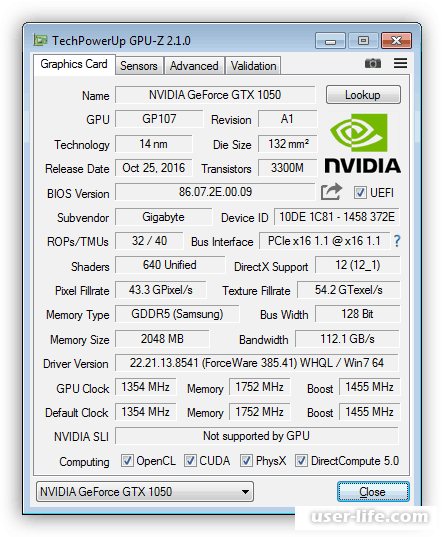
Скачать GPU-Z
GeForce Tweak Utility
Детальную конфигурацию графического устройства позволяет выполнить программа GeForce Tweak Utility. Она предназначена для изменения параметров драйверов и реестра, что позволяет получить небольшой прирост к производительности.
Все настройки удобно распределены по вкладкам, а также присутствует возможность создавать профили конфигураций, если в разных случаях требуется выставить определенные настройки GPU.
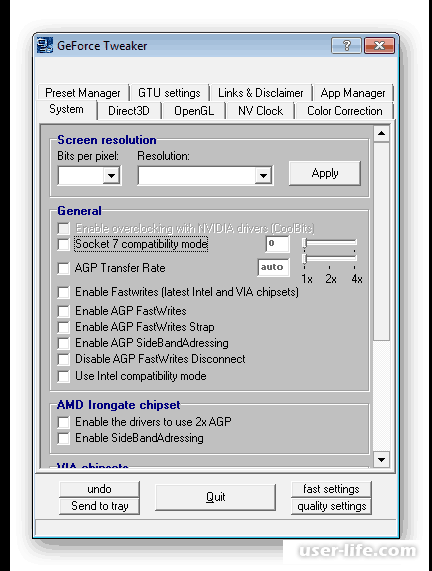
В некоторых ситуациях неправильная настройка видеокарты приводит к частым вылетам или полному отказу от работы устройства. Благодаря встроенной функции резервного копирования и восстановления вы можете в любой момент выставить значения по умолчанию и вернуть комплектующее к жизни.
Скачать GeForce Tweak Utility
EVGA Precision X
EVGA Precision X заточена исключительно под разгон видеокарты. В ней отсутствуют дополнительные функции и инструменты – только разгон и мониторинг всех показателей.
Сразу в глаза бросается уникальный интерфейс с необычным расположением всех параметров. У некоторых пользователей такое оформление вызывает трудности в управлении, однако к нему быстро привыкаешь и чувствуешь себя комфортно при работе в программе.
Обратите внимание, что EVGA Precision X позволяет моментально переключаться между всеми установленными в компьютере видеокартами, что помогает быстро выставлять необходимые параметры без перезагрузки системы или переключения устройств.
В программе также есть встроенная функция тестирования выставленных параметров. Обязательно стоит провести анализ, чтобы в будущем не возникало сбоев и проблем в работе GPU.
Скачать EVGA Precision X
MSI Afterburner
Наибольшей популярностью среди остальных программ для оптимизации видеокарт пользуется MSI Afterburner.
Работа в ней осуществляется путем перемещения ползунков, которые отвечают за изменение уровня вольтажа, частоту видеопамяти и скорость вращения встроенных в графический ускоритель вентиляторов.
В главном окне отображаются только самые основные параметры, дополнительная конфигурация осуществляется через меню свойств.
Здесь выбирается ведущая видеокарта, устанавливаются свойства совместимости и другие параметры по управлению программным обеспечением. MSI Afterburner обновляется довольно часто и поддерживает работу со всеми современными видеокартами.
Скачать MSI Afterburner
RivaTuner
Следующим представителем выступает RivaTuner – простая программа для тонкой настройки драйверов видеокарты и параметров реестра.
Благодаря ее понятному интерфейсу на русском языке вам не придется долго изучать необходимые конфигурации или проводить много времени в поиске необходимого пункта настроек.
В ней все удобно распределено по вкладкам, каждое значение подробно описано, что будет крайне полезно неопытным пользователям.
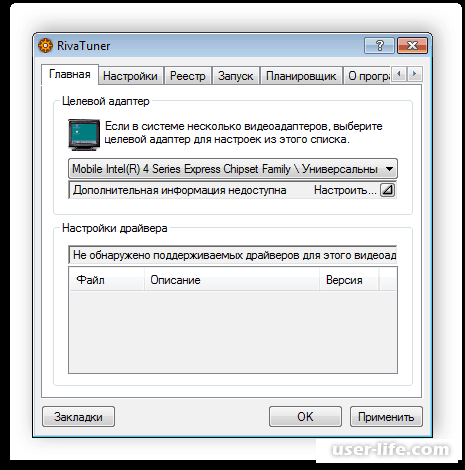
Обратите внимание на встроенный планировщик задач. Такая функция позволяет запускать необходимые элементы в строго указанное время. К стандартным элементам относятся: профили кулера, разгона, цвета, связанные видеорежимы и приложения.
Скачать RivaTuner
PowerStrip
PowerStrip представляет из себя многофункциональное программное обеспечение для полного управления графической системной компьютера. Сюда входят настройки видеорежима экрана, цвета, графического ускорителя и приложений.
Присутствующие параметры производительности позволяют изменять некоторые значения видеокарты, что положительно влияет на ее быстродействие.
Программа позволяет сохранять неограниченное количество профилей настроек и применять их в тот момент, когда это будет необходимо.
Она активно работает, даже находясь в трее, что позволяет моментально переключаться между режимами или изменять требуемые параметры.
Скачать PowerStrip
Заключение
Сегодня мы рассмотрели знаменитые программы для разгона видеокарты Nvidia. Каждая предназначена для изменения определенных параметров, которые влияют на производительность видеоядра и компьютера в целом. Но у каждой есть свои особенности и дополнительные функции. Поэтому рекомендуем Вам ознакомиться со всей тройкой, чтобы определить самый оптимальный вариант.
Рейтинг:
(голосов:1)
Предыдущая статья: Как сделать лист А4 для Фотошопа
Следующая статья: Поворот видео онлайн бесплатно (переворот и сохранение)
Следующая статья: Поворот видео онлайн бесплатно (переворот и сохранение)
Не пропустите похожие инструкции:
Комментариев пока еще нет. Вы можете стать первым!
Популярное
Авторизация






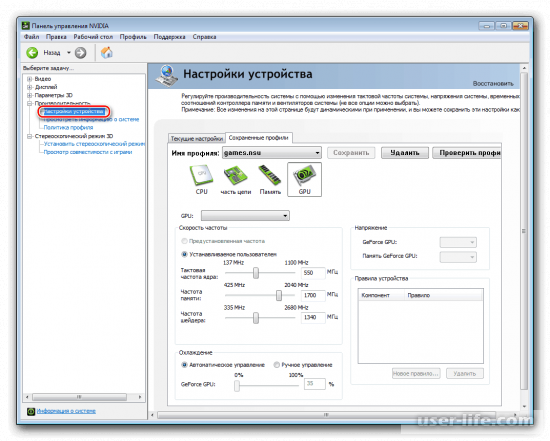
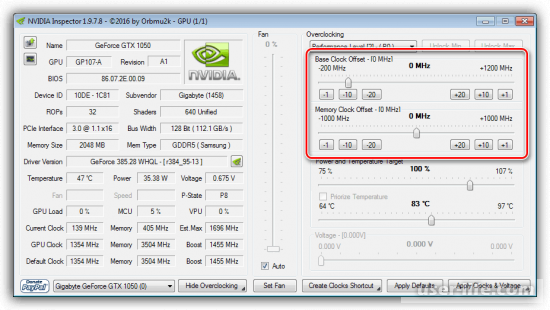

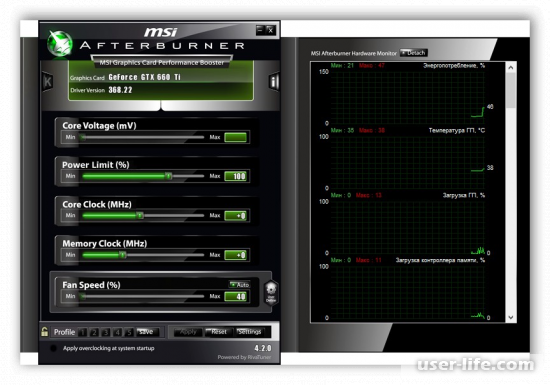
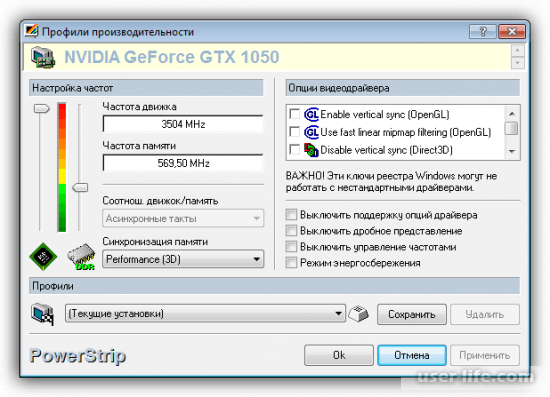




























Добавить комментарий!